Akú základnú dosku mám? 4 spôsoby, ako to zistiť
Existujú štyri spôsoby, ako skontrolovať značku a sériové číslo vášho základná doska. To vám môže pomôcť, keď sa pokúšate rozšíriť svoj počítač, pretože znalosť značky vašej základnej dosky vám umožní skontrolovať rozširujúce sloty hardvéru, koľko pamäte môžete pridať a ďalšie.
Typy základných dosiek
Typy základných dosiek sú zvyčajne definované z hľadiska ich tvarového faktora (tvaru a veľkosti) a technológie, ktorá je súčasťou dosky.
- AT: Pôvodná základná doska, používaná takmer vo všetkých počítačoch až po Pentium 2. Tieto merali 13,8 x 12 palcov so 6-kolíkovými zástrčkami a zásuvkami na napájanie. Menší tvarový faktor tejto základnej dosky s názvom „Baby AT“ bol predstavený v roku 1985. Základná doska AT sa dnes považuje za zastaranú.
- ATX: Intel predstavil základnú dosku ATX (Advanced Technology Extended) v roku 1995. Plnohodnotné dosky ATX majú 12 x 9,6 palca so 4-kolíkovými zástrčkami a zásuvkami pre periférne napájanie.
-
ITX: V roku 2001 spoločnosť VIA Technologies predstavila Mini-ITX, oveľa menšiu (6,7 x 6,7 palca) základnú dosku vyrobenú pre kompatibilitu s ATX skrinkami. Nasledovali s Nano-ITX (4,7 x 4,7 palca) v roku 2003 a Pico-ITX (3,9 x 2,8 palca) v roku 2007
Informácie, ktoré môžete nájsť o svojej základnej doske
Mali by ste byť schopní získať informácie, ktoré potrebujete na objednanie rozširujúcich kariet, dodatočnej pamäte a ďalších, pomocou ktoréhokoľvek z nižšie uvedených krokov.
Tieto informácie zahŕňajú:
- Výrobca
- Produkt
- Sériové číslo
- Verzia
Poďme sa pozrieť na niekoľko spôsobov, ako môžete tieto informácie nájsť bez otvárania skrinky počítača.
Ako skontrolovať základnú dosku pomocou systémových informácií
Pomôcka System Information poskytuje veľké množstvo informácií o vašom počítači. Podrobnosti o základnej doske sú zahrnuté.
-
Vyberte ponuku Štart a zadajte msinfo32. Vyberte Systémové informácie aplikácie.
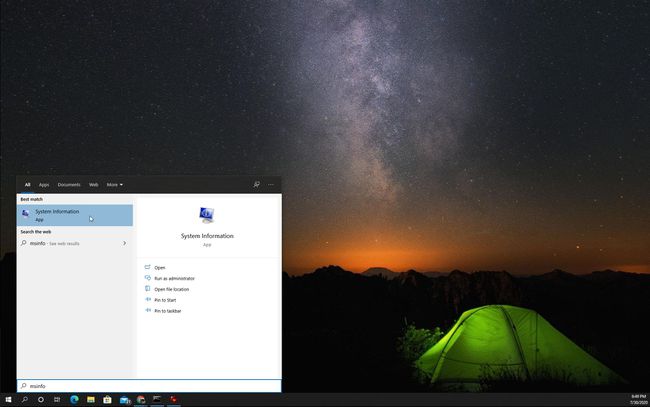
Na Systémové informácie na stránke, uvidíte dlhý zoznam informácií. Ak chcete zobraziť informácie o základnej doske, vyhľadajte časť s informáciami, ktorá sa začína „Základná doska“.
-
Informácie o základnej doske, ktoré tu uvidíte, zahŕňajú:
- Výrobca základnej dosky: Výrobca základnej dosky je zvyčajne rovnaký výrobca ako samotný počítač.
- Produkt Baseboard: Toto je číslo produktu základnej dosky.
- Verzia základnej dosky: Číslo verzie základnej dosky. Všetko, čo končí na „01“, je zvyčajne základná doska prvej generácie pre tento model.
Všimnete si, že tu nie je zobrazené žiadne sériové číslo. Ak potrebujete sériové číslo svojej základnej dosky, budete musieť vyskúšať riešenie v ďalších častiach.

Nájdite podrobnosti o základnej doske pomocou príkazového riadka
Prístup ku všetkým rovnakým informáciám plus sériové číslo môžete získať pomocou príkazu „wmic“ (príkazový riadok Windows Management Instrumentation) v príkazovom riadku systému Windows.
-
Vyberte ponuku Štart a zadajte cmd. Vyberte Príkazový riadok aplikácie.
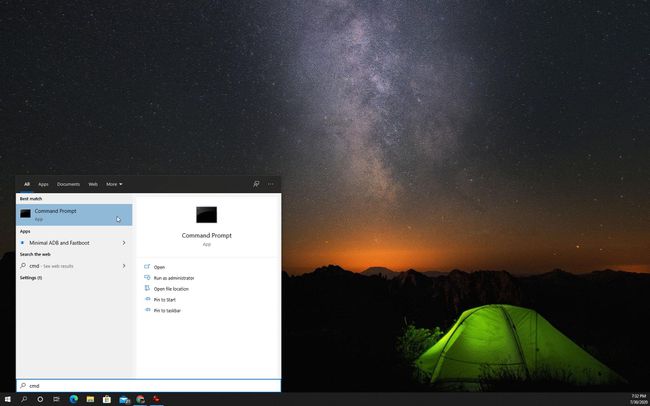
-
V príkazovom riadku zadajte nasledujúci príkaz a stlačte Zadajte na klávesnici:
wmic baseboard získať produkt, výrobcu, verziu, sériové číslo.
-
Keď stlačíte Zadajte, uvidíte tieto štyri informácie o vašej základnej doske.

Ako vidíte, nájdete všetky rovnaké informácie o základnej doske, aké ste našli v Systémových informáciách. Tento príkaz WMIC vám však zobrazí aj sériové číslo základnej dosky.
Nájdite informácie o základnej doske pomocou aplikácií tretích strán
Existuje množstvo bezplatných softvérových aplikácií, ktoré si môžete stiahnuť do počítača so systémom Windows 10 a ktoré vám poskytnú informácie o základnej doske, ktorú máte.
Jedným z najpopulárnejších z nich je CPU-Z.
-
Stiahnite si CPU-Z z webovej stránky CPUID a spustite inštalačný program.
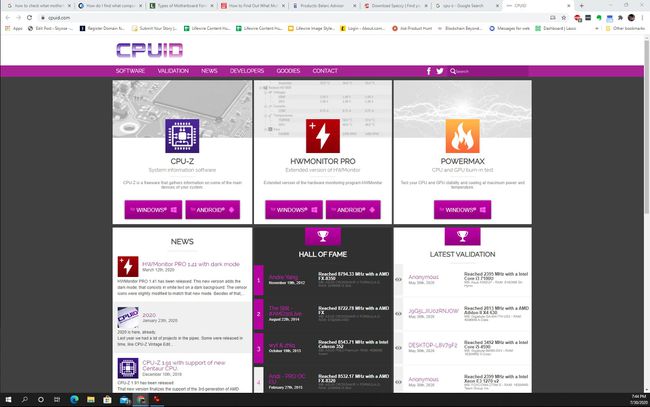
-
Pri prvom spustení CPU-Z sa predvolene zobrazí karta CPU a zobrazia sa informácie o vašom systémovom procesore. Pozrite si Hlavna tabula kartu, aby ste videli, akú základnú dosku máte.

Na softvéri, ako je CPU-Z, je pekné, že vám zobrazí ďalšie informácie, ako je typ čipovej sady, BIOS a informácie o slote grafickej karty.
Nasledujú niektoré ďalšie bezplatné aplikácie, ktoré vám tiež poskytnú informácie o vašej základnej doske. Tieto boli posúdené ako bezpečné a účinné.
- Speccy: Systémový informačný nástroj poskytovaný tvorcami CCleaner
- poradca Belarc: Informácie o počítači vrátane nainštalovaného softvéru a hardvéru, informácie o zabezpečení, podrobnosti o sieti a ďalšie
Otvorte puzdro a skontrolujte základnú dosku
Ak všetko ostatné zlyhá, možno budete musieť otvoriť skrinku počítača, aby ste preskúmali základnú dosku a našli jej podrobnosti.

Niekedy nájdete informácie o základnej doske napísané pozdĺž okraja jednej zo strán základnej dosky alebo v samom strede blízko CPU. Vytlačené informácie môžu zahŕňať aj čipset, model a sériové číslo.
